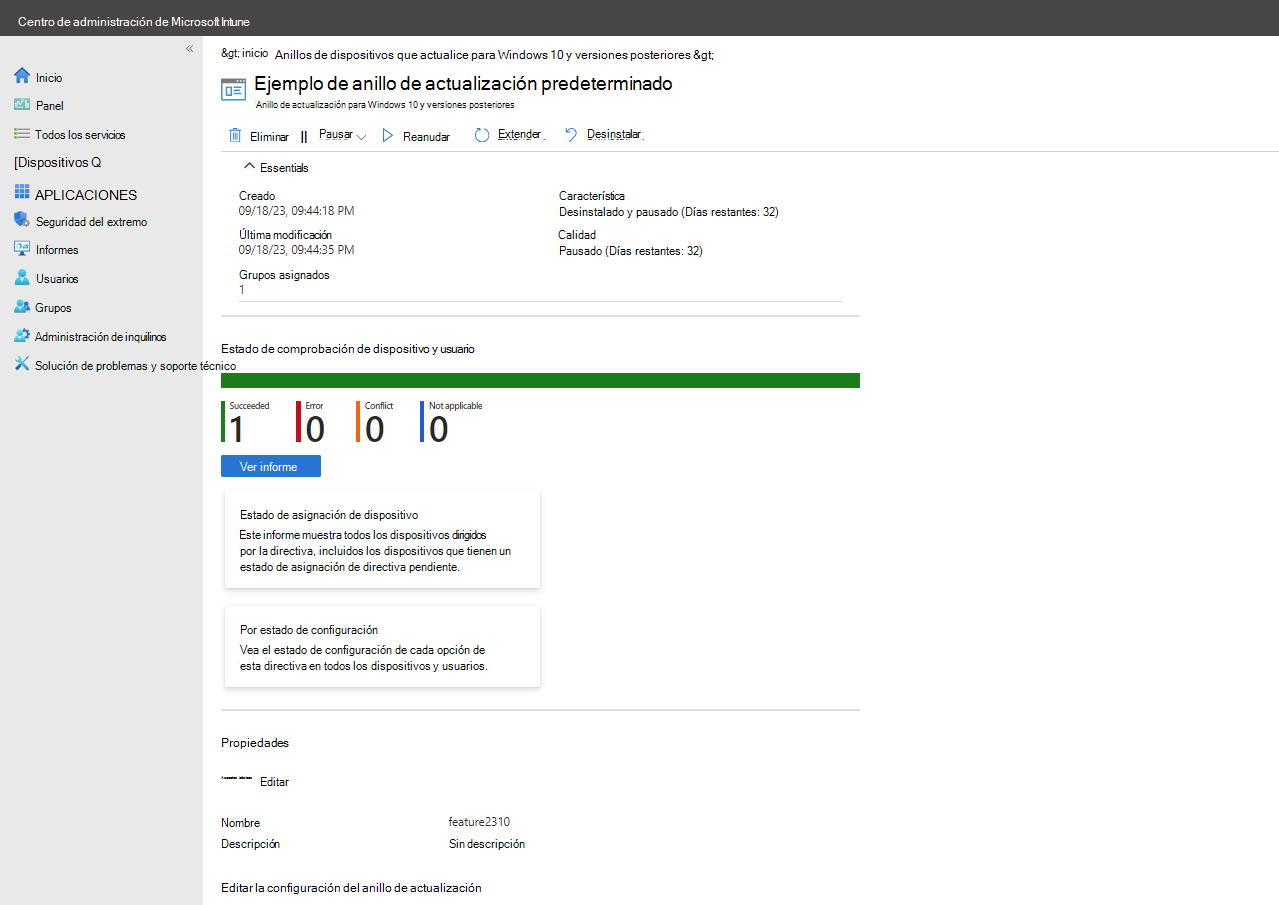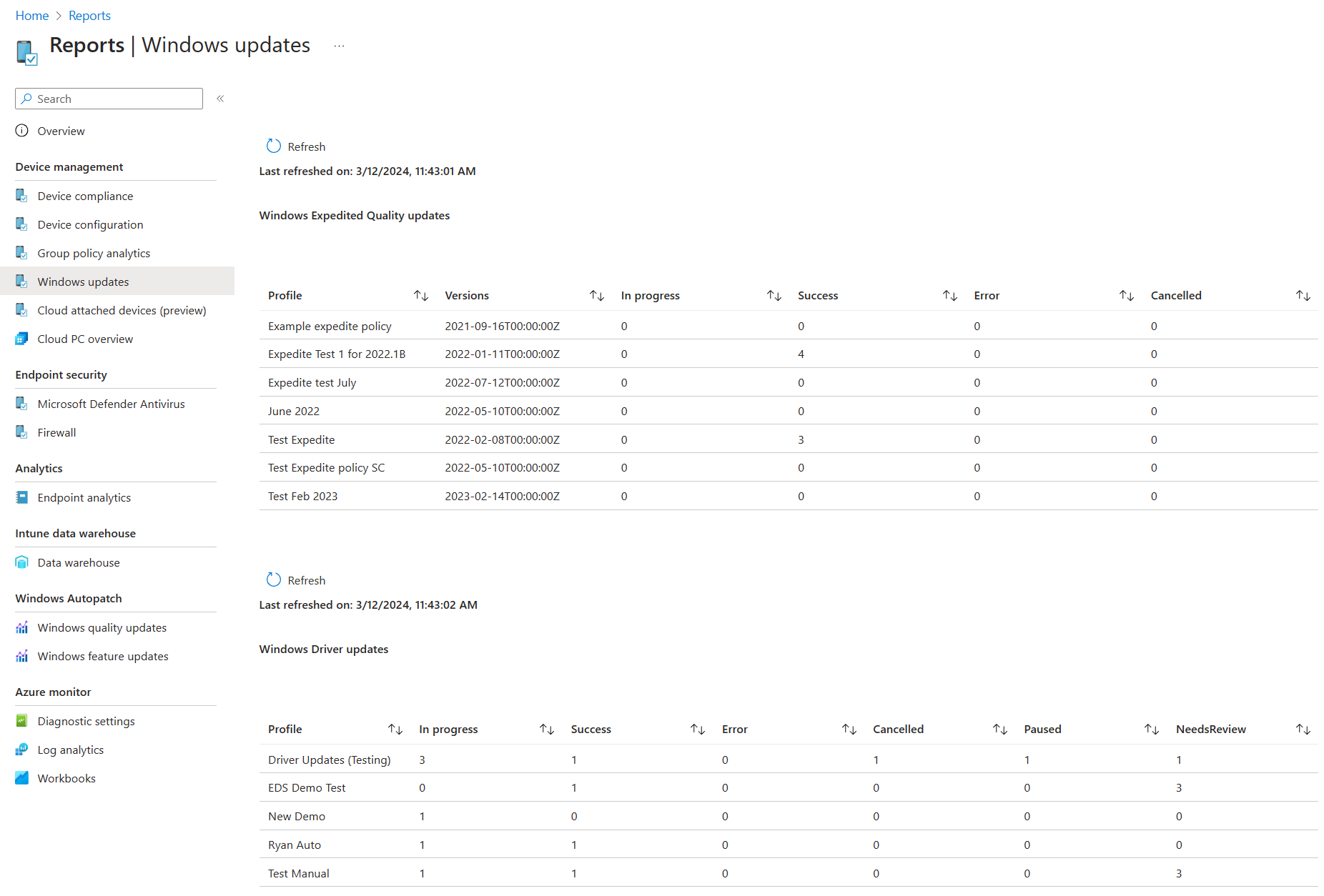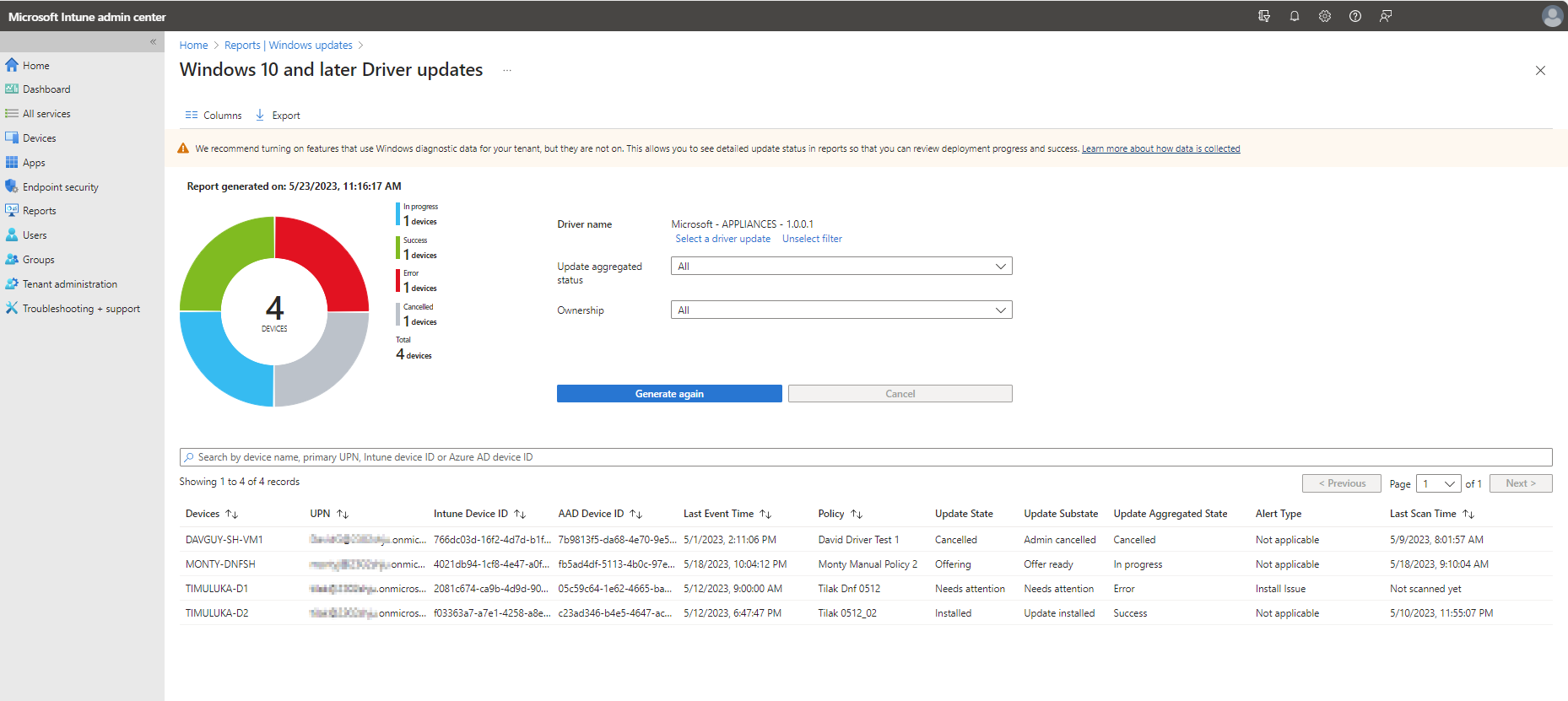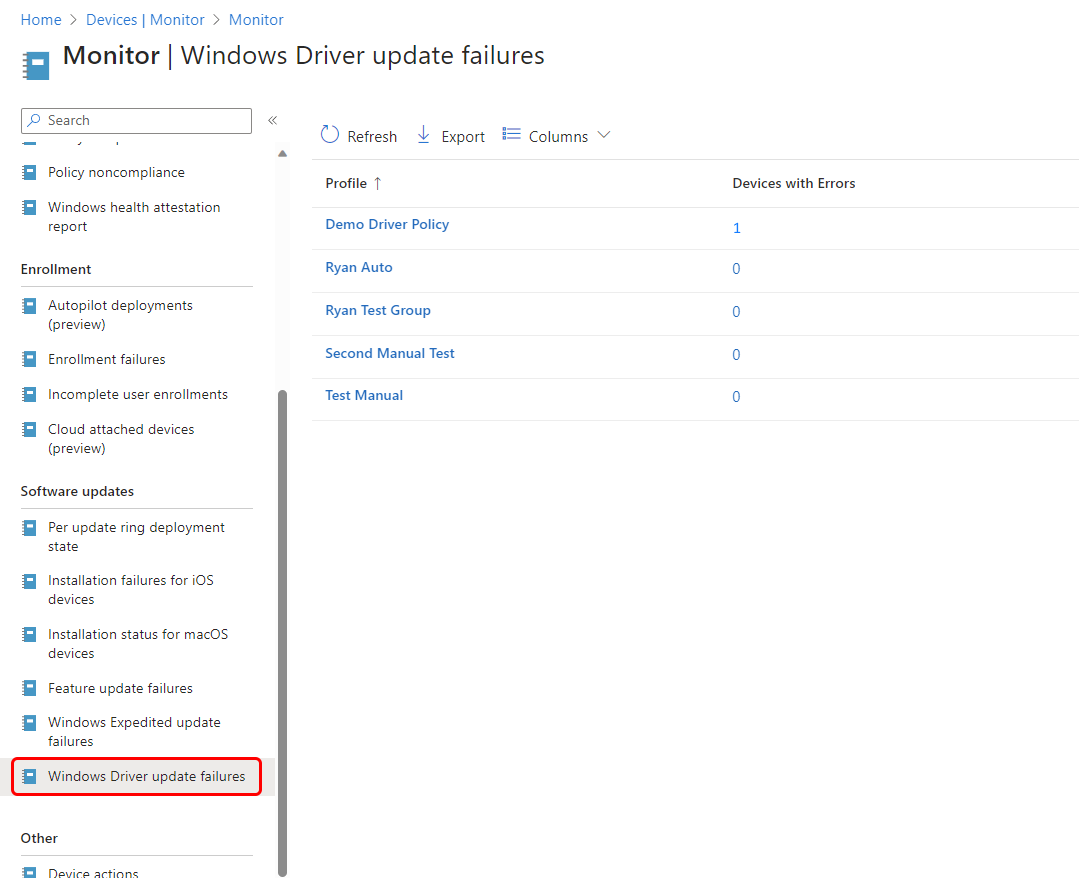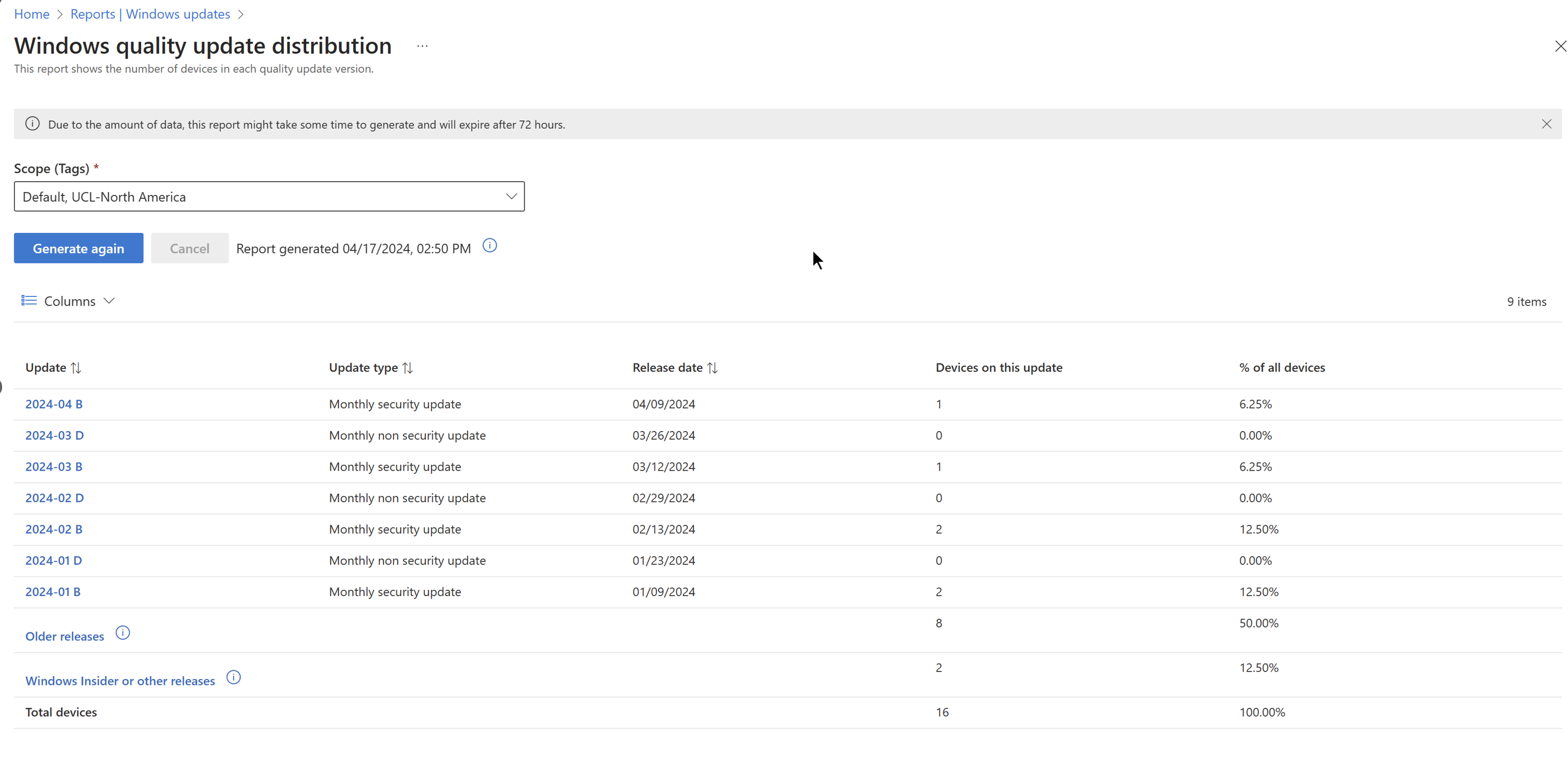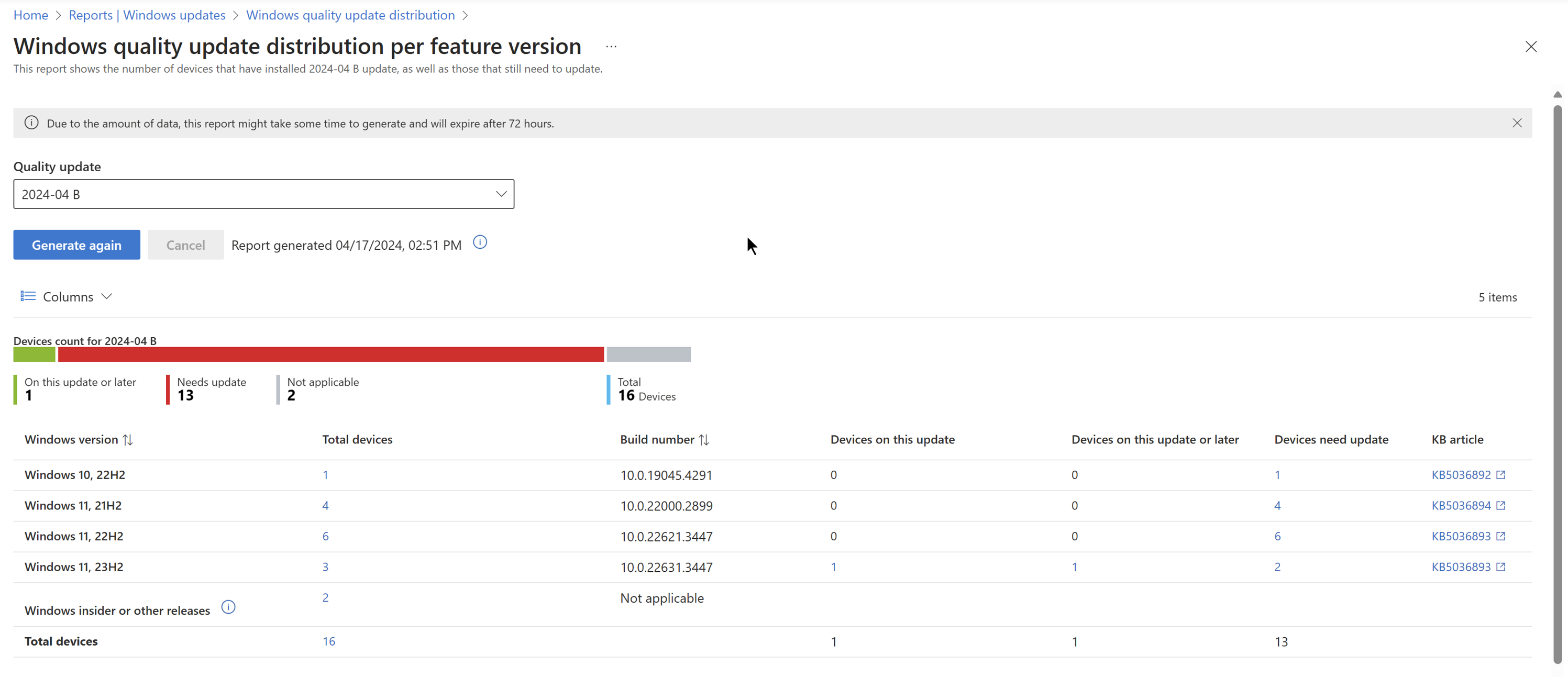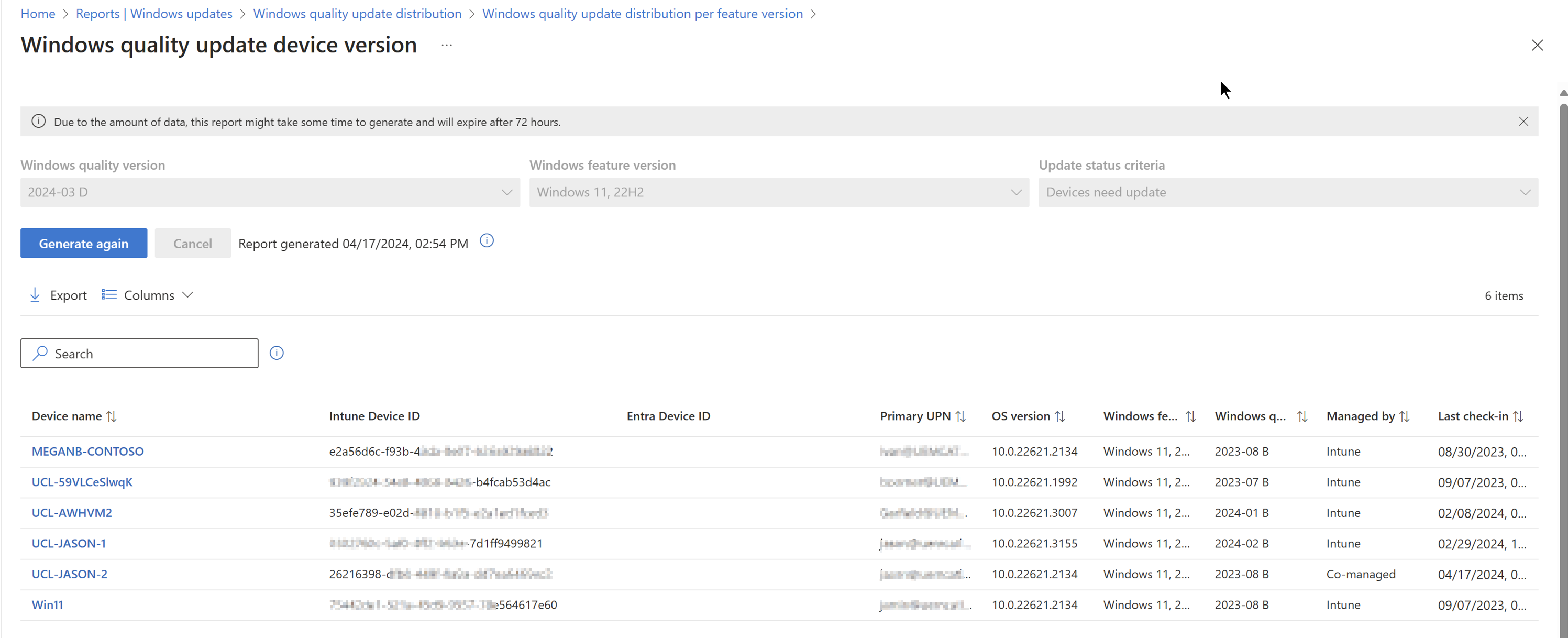informes de Windows Update para Microsoft Intune
Con Intune, puede implementar actualizaciones en dispositivos Windows 10/11 mediante directivas para:
- Anillos de actualización para Windows 10 y versiones posteriores
- Actualizaciones de características para Windows 10 y versiones posteriores
- Actualizaciones del controlador de Windows para Windows 10 y versiones posteriores
Los informes de estos tipos de directiva están disponibles para ayudarle a supervisar y solucionar problemas de las implementaciones de actualizaciones. Para admitir la generación de informes, debe configurar los valores de recopilación de datos.
Intune admite las siguientes opciones de informe:
Informes en Intune:
- Windows 10 anillos de actualización: use un informe integrado que esté listo de forma predeterminada al implementar anillos de actualización en los dispositivos.
- Windows 10 actualizaciones de características: use dos informes integrados que funcionen conjuntamente para obtener una imagen detallada del estado de actualización y los problemas. Al usar estos informes, es necesario configurar la recopilación de datos desde los dispositivos para que se puedan mostrar datos sobre las actualizaciones de características en los informes.
- Actualizaciones de controladores de Windows : use los informes integrados para comprender qué actualizaciones de controladores son aplicables a los dispositivos y cuáles de esas actualizaciones se han aprobado, instalado o pausado.
- Distribución de Windows Update: use los tres informes integrados para comprender el número de dispositivos que se encuentran en cada nivel de actualización de calidad y el porcentaje de cobertura de cada actualización entre los dispositivos administrados por Intune (incluidos los dispositivos administrados conjuntamente). Los tres informes organizativos distintos funcionan secuencialmente para proporcionar información sobre los dispositivos y sus correspondientes versiones de Windows Update.
informes de Windows Update para empresas:
Usa informes de Windows Update para empresas con Intune para supervisar los lanzamientos de actualizaciones de Windows. Windows Update para informes empresariales es un servicio gratuito basado en Azure Monitor y Log Analytics.
Para obtener más información, vea Supervisión de windows Novedades con informes de Windows Update para empresas en la documentación de Windows.
Configuración de informes de datos de cliente
Este método de configuración de la recopilación de datos mediante datos de diagnóstico de Windows en Intune se comparte entre todos los informes, incluidos los controladores, las actualizaciones de características y las actualizaciones rápidas.
Para admitir la generación de informes, debe configurar los siguientes valores de recopilación de datos:
- Habilite la recopilación de datos de diagnóstico de Windows desde dispositivos en un nivel requerido o superior.
- En el nivel de inquilino, establezca Habilitar características que requieren datos de diagnóstico de Windows en la configuración del procesador enActivado. Esta configuración se puede configurar en el centro de administración de Microsoft Intune en Conectores de administración> deinquilinos y tokens>de datos de Windows.
Nota:
Los informes de distribución de Windows Update no requieren ninguna configuración adicional para los informes de datos de cliente.
Informes de anillos de actualización para Windows 10 y directivas posteriores
Intune ofrece vistas de informes integradas para las directivas de anillo de actualización de Windows que se implementan. Estas vistas muestran detalles sobre la implementación y el estado del anillo de actualización. Para acceder a los informes, en el centro de administración de Intune vaya a Dispositivos>por plataforma>Windows>Administrar actualizaciones>Windows 10 y actualizaciones posteriores> pestaña >Anillos de actualización y seleccione una directiva de anillo de actualización. Intune muestra detalles similares a los siguientes para la directiva seleccionada:
Sugerencia
Para obtener más información sobre las acciones de directiva en la parte superior de la vista de directivas, como Eliminar, Pausar y Extender, vea Administrar los anillos de Windows Update en el artículo Actualizar anillos para Windows 10 y posteriores en Intune artículo.
En la vista de página de directivas:
Estado de protección de dispositivos y usuarios: la vista de informe predeterminada para esta directiva. Esta vista predeterminada incluye un gráfico de barras de alto nivel que muestra un recuento de dispositivos que notifican cuatro valores de estado para esta directiva y una barra de colores que representa visualmente el porcentaje de dispositivos que notifican cada estado por color. Esta vista muestra los cuatro resultados de estado siguientes para la directiva:
- Succeeded
- Error
- Conflicto (Conflict)
- No aplicable
Ver informe: este botón abre una vista de informe más detallada para el estado de protección de dispositivos y usuarios. La vista de informe detallada incluye un gráfico y una barra de colores similar a la de la vista de alto nivel anterior, pero notifica un estado adicional de En curso.
Esta vista también incluye detalles específicos del dispositivo que incluyen:
- Nombre del dispositivo
- Usuario que ha iniciado sesión
- Estado de la protección
- Hora de modificación del último informe
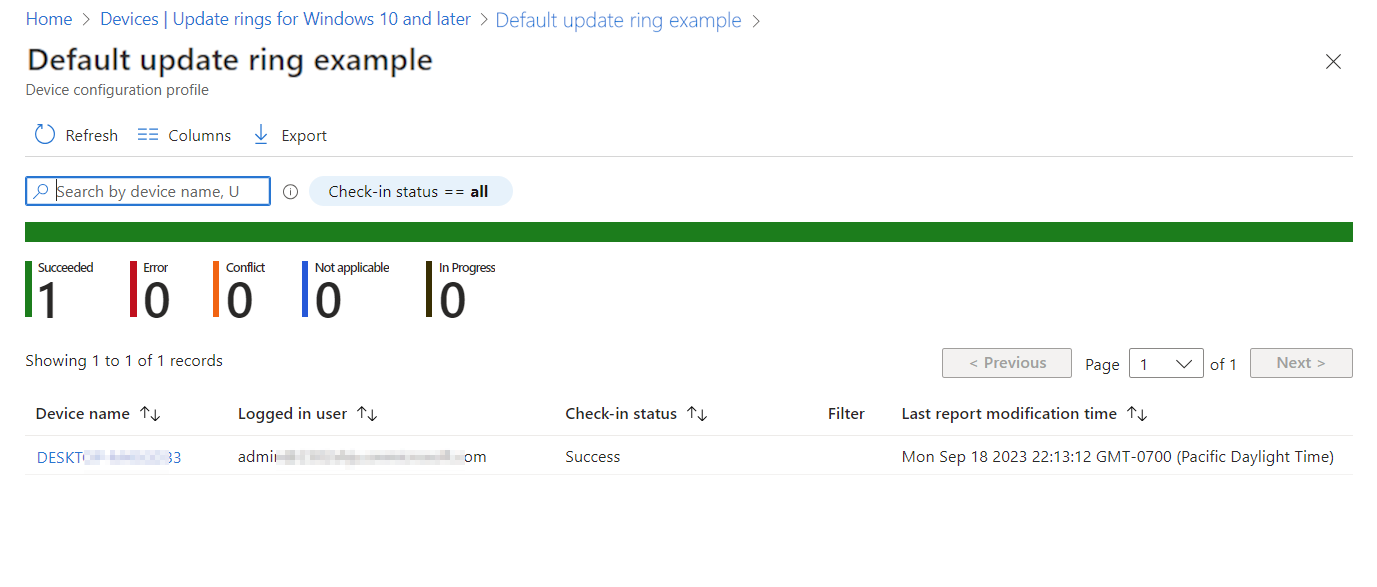
En esta vista de informe, puede seleccionar un dispositivo para explorar en profundidad para ver la lista de la configuración de la directiva y el estado del dispositivo seleccionado para cada una de esas configuraciones. La obtención de detalles adicional está disponible seleccionando una configuración para abrir los detalles de configuración. Los detalles de configuración muestran el nombre de la configuración, el estado de los dispositivos (estado) de esa configuración y una lista de perfiles que administran la configuración y que están asignados al dispositivo. Esto es útil para ayudar a identificar el origen de un conflicto de configuración.
Dos iconos de informe adicionales: puede seleccionar los iconos de los informes siguientes para ver detalles adicionales:
Estado de asignación de dispositivos: este informe muestra todos los dispositivos destinados a la directiva, incluidos los dispositivos en un estado de asignación de directiva pendiente.
Para este informe, puede seleccionar uno o varios detalles de estado que le interesen y, a continuación, seleccionar Generar informe para actualizar la vista solo con esa información. En esta imagen siguiente, hemos generado un informe que muestra solo los dispositivos a los que se asignó correctamente esta directiva:
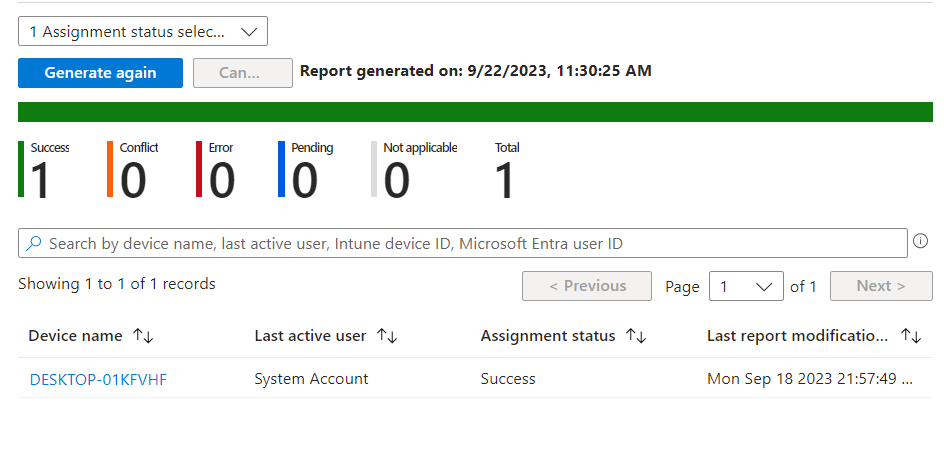
Este informe admite la obtención de detalles para ver la lista de configuraciones, con la obtención de detalles posterior como se muestra en para la vista de informe completa disponible en el botón Ver informe .
Por estado de configuración : vea el estado de configuración de cada configuración de esta directiva en todos los dispositivos y usuarios. Esta vista presenta una vista sencilla de cada configuración de la directiva y el recuento de dispositivos asignados que tienen éxito, error o conflicto. Esta vista de informe no admite la obtención de detalles adicionales.
Informes para Windows 10 y directiva de actualizaciones de características posteriores
Intune ofrece informes integrados para ver el estado detallado de la implementación de actualizaciones de Windows para dispositivos que usan directivas actualizaciones de características para Windows 10 y directivas posteriores. Para usar los informes para esta característica, primero debe configurar los requisitos previos y las directivas que admiten la recopilación de datos de los dispositivos.
Los datos de los informes de Intune para las actualizaciones de características para Windows 10 y directivas posteriores solo se usan para estos informes y no aparecen en otros informes de Intune.
Windows 10 actualizaciones de características (organización): este informe proporciona una vista general del cumplimiento de los dispositivos por directiva.
Informe de errores de actualización de características (operativo): este informe proporciona detalles sobre las alertas (errores, advertencias, información y recomendaciones) de cada directiva para ayudar a solucionar los problemas y optimizar los dispositivos.
Para poder usar los informes de directivas de actualizaciones de características debe configurar los requisitos previos para el informe.
Requisitos previos
Recopilación de datos:
Para que un dispositivo pueda enviar los datos de informes que se usan en el informe de actualizaciones de características de Windows 10 para Intune, debe configurar la recopilación de datos:
- Los datos basados en el servicio se recopilan para todas las versiones de actualizaciones de características y no requieren que se configure la recopilación de datos.
- Los datos basados en el cliente solo se recopilan de los dispositivos después de configurar la recopilación de datos.
Los datos basados en el servicio y el cliente se describen en Uso del informe de actualizaciones de características de Windows 10 (organización) más adelante en este artículo.
Dispositivos:
Los dispositivos deben:
- Cumpla los requisitos previos para la directiva de actualizaciones de características Windows 10 y posteriores, tal como se documenta en Actualizaciones de características para Windows 10 y directivas posteriores en Intune.
- Estar Microsoft Entra unido o Microsoft Entra unido a un híbrido para admitir el envío de datos para la generación de informes.
- Ejecute Windows 10 1903 o posterior, o Windows 11. Aunque Windows 10 y las directivas de actualizaciones de características posteriores son compatibles con versiones anteriores de Windows, las versiones anteriores no admiten la generación de informes a partir de los datos que usa Intune para los informes de actualizaciones de características.
Información sobre la latencia de datos de informes
Los datos de estos informes se generan en momentos diferentes en función del tipo de datos:
Datos de Windows Update basados en el servicio: estos datos normalmente se reciben en menos de una hora después de que se produzca un evento en el servicio. Estos eventos incluyen, entre otros, alertas de dispositivos que no se pueden registrar con Windows Update (las cuales se pueden consultar en el informe de errores de actualización de características) y actualizaciones de estado acerca del momento en que Windows Update comenzó a ofrecer una actualización a los clientes. Estos datos están disponibles sin necesidad de configurar la recopilación de datos.
Datos basados en cliente de dispositivos Intune configurados para enviar datos a Intune: estos datos se procesan por lotes y se actualizan cada ocho horas, pero solo están disponibles después de configurar la recopilación de datos. Los datos contienen información, por ejemplo, de cuándo un cliente no tiene suficiente espacio en disco para instalar una actualización. Estos datos también se usan en el informe organizativo de actualizaciones de características de Windows 10 para mostrar los distintos pasos de instalación que un dispositivo realiza al instalar actualizaciones de características.
Usar el informe de actualizaciones de características de Windows 10 (organización)
El informe de actualizaciones de características Windows 10 proporciona información general sobre el cumplimiento de los dispositivos de destino con una directiva de actualizaciones de características de Windows.
Importante
Para que este informe pueda mostrar datos, debe configurar la recopilación de datos para los informes de actualizaciones de características de Windows.
Este informe proporciona el estado de instalación de la actualización, el cual se basa en el estado de actualización del dispositivo y en los detalles de la actualización específicos del dispositivo. Los datos de este informe son oportunos e indican el nombre del dispositivo y el estado, así como otros detalles relacionados con la actualización. Este informe también admite funcionalidades de filtrado, búsqueda, paginación y ordenación.
Para usar el informe:
Inicie sesión en el Centro de administración de Microsoft Intune.
Para ver un informe resumido de todas las políticas de actualizaciones de características de Windows 10 y versiones posteriores:
- En el centro de administración, vaya a Informes>Actualizaciones de Windows. La vista predeterminada muestra la pestaña Resumen:
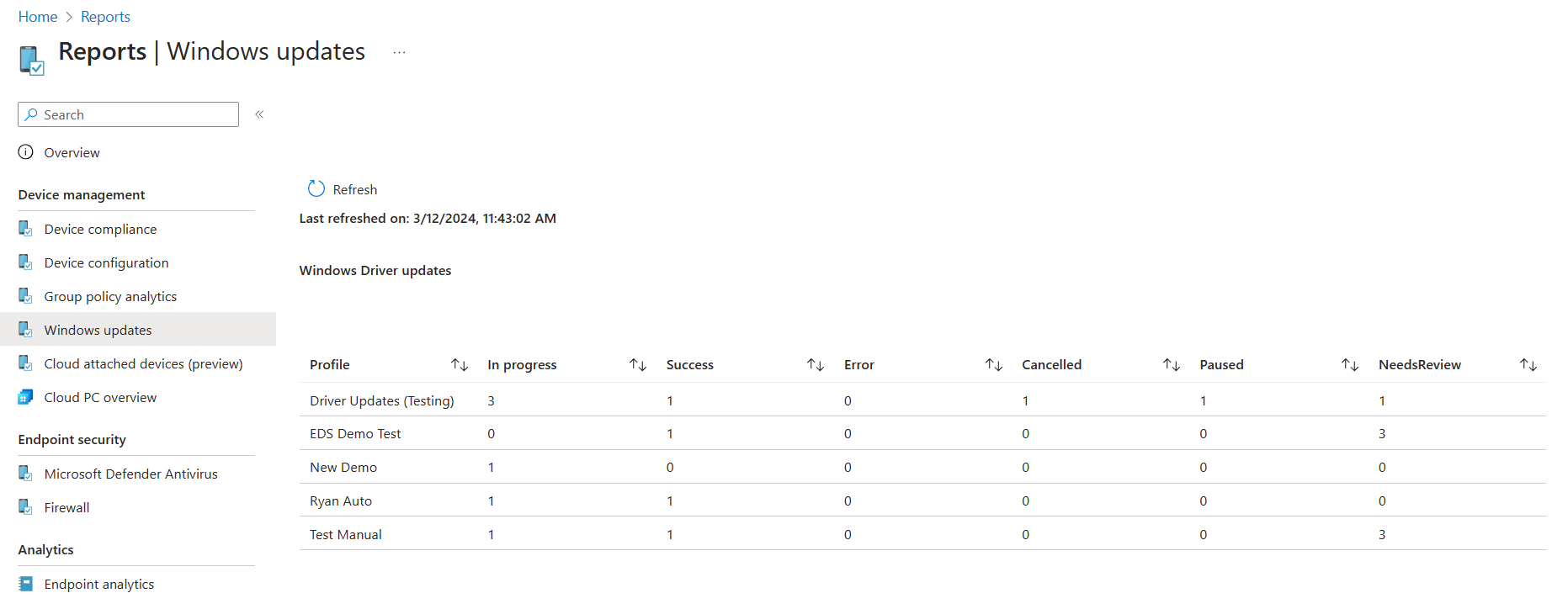
- En el centro de administración, vaya a Informes>Actualizaciones de Windows. La vista predeterminada muestra la pestaña Resumen:
Para abrir el informe de actualizaciones de características Windows 10 y ver los detalles del dispositivo para un perfil de actualizaciones de características específico:
En el Centro de administración, vaya a Informes actualizaciones>de> Windows seleccione la pestaña >Informes y seleccione Informe de Windows Feature Update.
Seleccione Seleccionar un perfil de actualización de características, seleccione un perfil y, a continuación, Generar informe.
Seleccione los filtros Estado de actualización y Propiedad para restringir el informe.
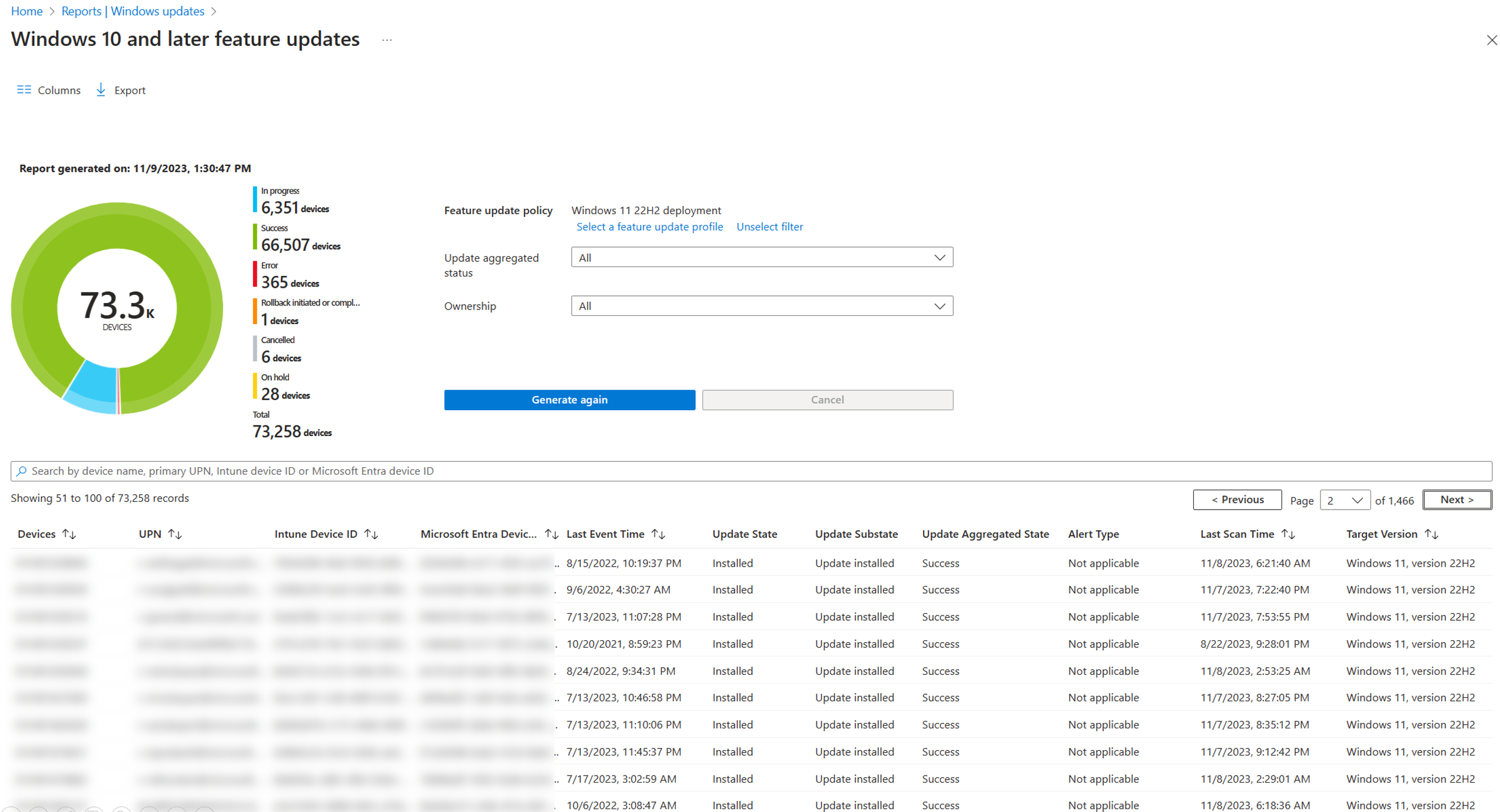
En la siguiente lista se identifican las columnas disponibles en la vista:
- Dispositivos: el nombre del dispositivo.
- UPN: el identificador de usuario de Intune (correo electrónico).
- Identificador de dispositivo de Intune: el identificador de dispositivo de Intune.
- Microsoft Entra Id. de dispositivo: identificador de Microsoft Entra para el dispositivo.
- Hora del último evento: la última vez que hubo nuevos datos o un evento relacionado con el dispositivo y la actualización.
- Update State (Estado de actualización): el estado de la actualización del dispositivo. Los datos del estado inicial provienen del lado del servicio, que es el estado de la actualización en el sistema antes de que comience a instalarse en el dispositivo. Cuando los datos del lado del cliente están disponibles, se muestran los datos del lado del cliente y se reemplazan los datos del lado del servidor.
- Update Substate (Subestado de actualización): una versión muy detallada del estado de la actualización.
- Update Aggregated Status (Estado agregado de actualización): un resumen general de Update State (Estado de actualización), como En curso o Error.
- Tipo de alerta: cuando procede, el tipo de alerta muestra el mensaje de alerta más reciente.
- Alert Details (Detalles de la alerta): esta columna no está en uso.
- Hora de la última detección: la última vez que este dispositivo ejecutó un análisis de Windows Update.
- Versión de destino : esta columna es útil en los informes de directivas, ya que muestra el nombre descriptivo de la actualización destinada en el dispositivo. Este campo puede ser especialmente útil cuando se selecciona la casilla [win10 sxs] para identificar cuándo y qué dispositivos se determinaron que no son aptos para la actualización y ahora se destinan a la actualización win10.
La siguiente información se aplica a Update State (Estado de actualización) y a Actualizar subestado:
Datos del lado del servicio:
-
Pendiente:
- Validación: no se puede ofrecer la actualización al dispositivo debido a un problema de validación entre el dispositivo y Windows Update.
- Programado : la actualización no está lista para ofrecerse al dispositivo, pero está programada para ofrecerla en una fecha posterior.
-
En espera:
- Admin paused (Pausada por el administrador): la actualización está en espera porque la implementación se ha pausado debido a una acción explícita del administrador.
- ServicePaused (Pausada por el servicio): la actualización está en espera debido a una acción automática de Windows Update.
-
Cancelada:
- El administrador canceló– La oferta de actualización se canceló mediante una acción explícita del administrador.
-
Servicio cancelado– Windows Update canceló la actualización por uno de los siguientes motivos:
- Se alcanzó el final del servicio para el contenido seleccionado y ya no se ofrece mediante Windows Update. Por ejemplo, es posible que el dispositivo se haya agregado a una implementación después de que la disponibilidad del contenido haya expirado o que el contenido haya alcanzado su fecha de finalización del servicio antes de que se pudiera instalar en el dispositivo.
- El contenido de implementación se ha reemplazado para el dispositivo. Esto puede ocurrir cuando el dispositivo está dirigido por otra implementación que implementa contenido más reciente. Por ejemplo, una implementación está dirigida al dispositivo Windows 10 para instalar la versión 2004 y una segunda implementación tiene como destino ese mismo dispositivo con la versión 21H1. En este caso, la implementación 21H1 substituye a 2004 y Windows Update cancela la implementación de 2004 en el dispositivo.
- Se quitó de la implementación– La oferta de actualización se canceló porque se quitó de la implementación mediante una acción explícita del administrador.
-
Offering (Ofrecida):
- OfferReady (Oferta disponible): Windows Update ofrece la actualización al dispositivo.
-
Pendiente:
Datos del lado cliente:
-
En espera:
- Deferred (Aplazada): las directivas de Windows Update para empresas (WUfB) están provocando que el dispositivo aplace la actualización que se ofrece.
-
Offering (Ofrecida):
- Offer Received (Oferta recibida): el dispositivo se ha examinado con Windows Update (WU) y se ha identificado que la actualización es aplicable, pero no se ha iniciado la descarga.
-
Instalando:
- Download Start (Descarga iniciada): se ha iniciado el proceso de descarga.
- Download Complete (Descarga completada): se ha completado el proceso de descarga.
- Install Start (Instalación iniciada): se ha iniciado el proceso de instalación anterior al reinicio.
- Install Complete (Instalación completada): ha finalizado el proceso de instalación anterior al reinicio. Si la actualización no requiere un reinicio, el proceso de actualización termina aquí.
- Restart Required (Reinicio necesario): es necesario reiniciar para finalizar la actualización.
- Reinicio iniciado: se ha iniciado el reinicio del dispositivo.
- Restart Complete (Reinicio completado): se ha completado el reinicio del dispositivo.
-
Instalado:
- Update Installed (Actualización instalada): la actualización se ha instalado correctamente.
-
Desinstalando:
- Desinstalar: el dispositivo está desinstalando la actualización.
- Rollback (Reversión): se ha iniciado una reversión a una actualización anterior debido a un problema grave durante la instalación.
- Update Uninstalled (Actualización desinstalada): la actualización se ha desinstalado correctamente.
- Rollback complete (Reversión completada): se ha completado la reversión.
-
Cancelado:
- El usuario canceló– Un usuario canceló la actualización.
- Dispositivo cancelado– El dispositivo canceló la actualización de un usuario. Esta acción suele deberse a que la actualización ya no es aplicable.
-
En espera:
Otros:
- Necesita atención: el dispositivo tiene algún problema y requiere atención.
Uso del informe Errores de actualización de características (operativo)
El informe operativo errores de actualización de características proporciona detalles para los dispositivos de destino con una directiva de actualizaciones de características Windows 10 y posteriores, y que han intentado instalar una actualización. Es posible que los dispositivos de este informe tengan una alerta que les impida que completen la instalación de la actualización.
Importante
Para que este informe pueda mostrar datos, debe configurar la recopilación de datos para los informes de actualizaciones de características de Windows.
En este informe se proporciona información para actualizar el estado de la instalación, incluido el número de dispositivos con errores. También permite profundizar para obtener más información que facilite la solución de problemas relacionados con la instalación. Este informe admite funcionalidades de filtrado, búsqueda, paginación y ordenación.
Para usar el informe:
Inicie sesión en el Centro de administración de Microsoft Intune.
Seleccione Dispositivos>Monitor y, después, en Actualizaciones de software, seleccione Errores de actualización de características.
En la vista inicial se muestra un resumen por perfil de cuántos dispositivos tienen alertas para cada uno de los perfiles con la versión de Windows a la que se destina el perfil:
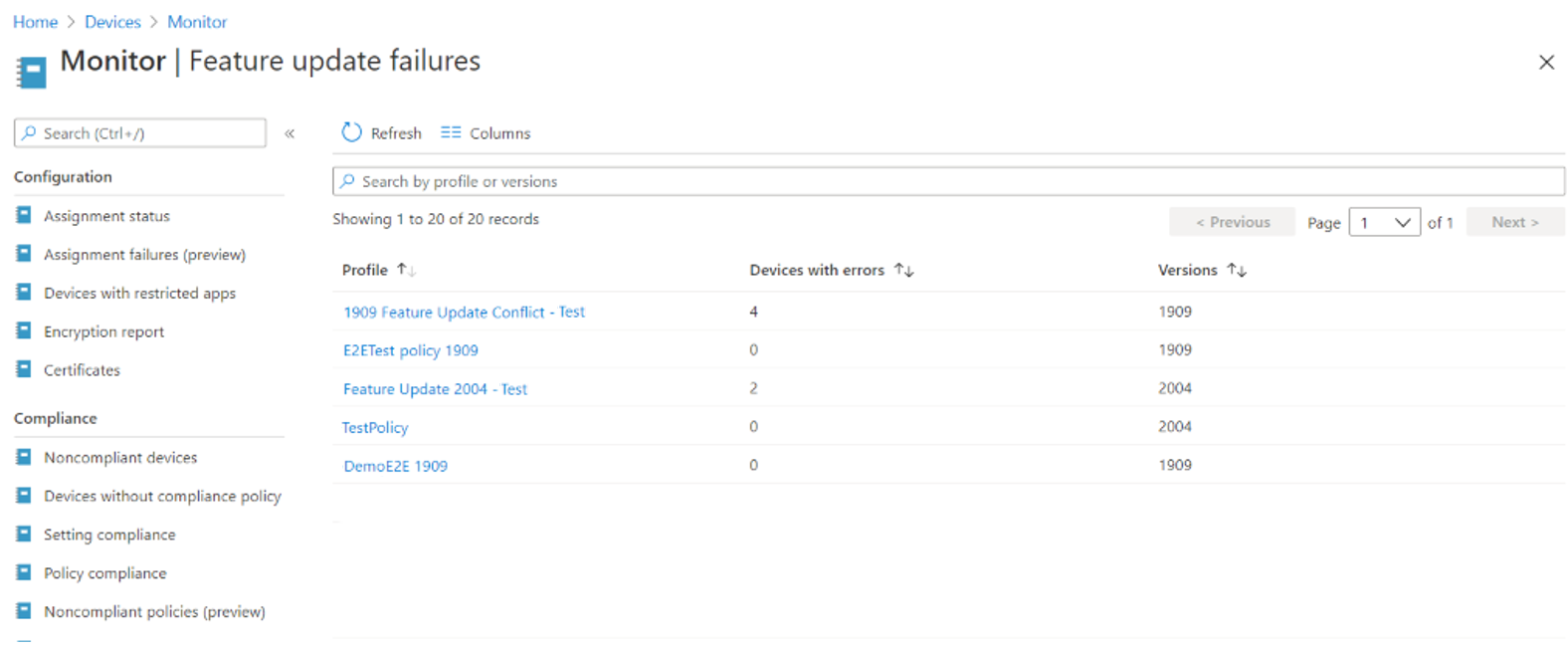
Al seleccionar un perfil, se abre una vista dedicada que contiene todas las alertas activas para ese perfil.
Mientras visualiza las alertas activas para el perfil:
Seleccione un Mensaje de alerta para abrir un panel en el que se muestran más detalles de esa alerta:
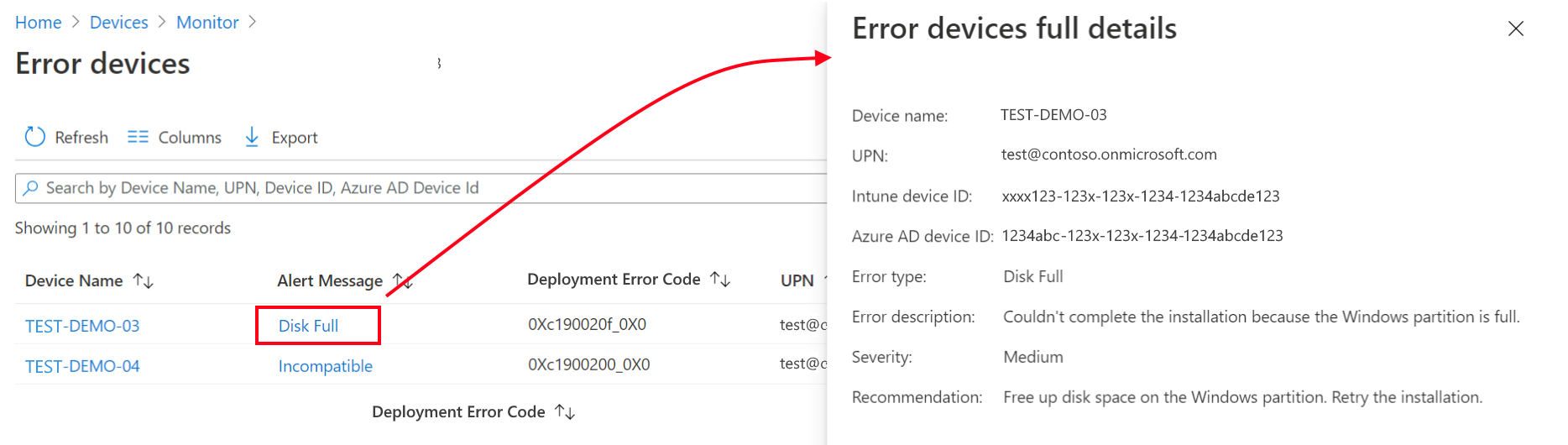
Seleccione el nombre del dispositivo para abrir la página Dispositivo:
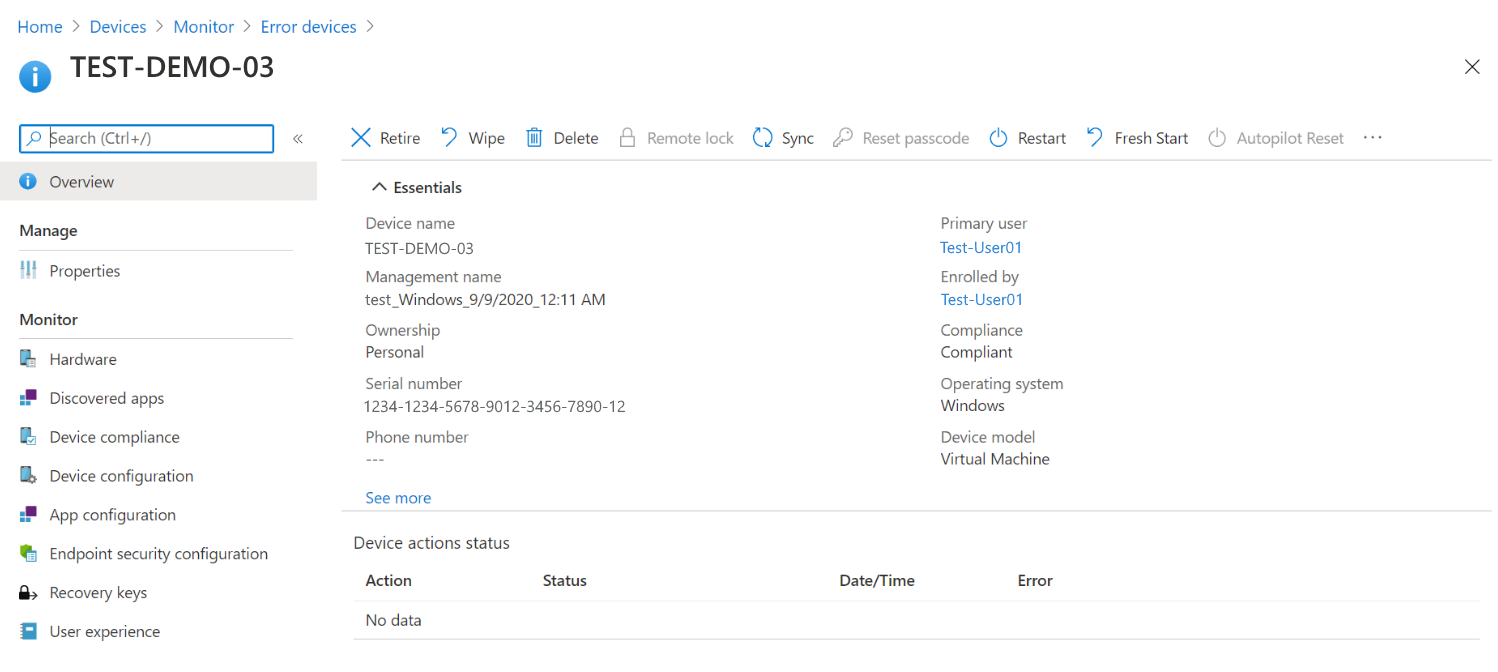
En la lista siguiente se identifican los mensajes de alerta y las acciones de corrección sugeridas:
| Mensaje de alerta | Descripción | Recomendación |
|---|---|---|
| CancelledByUser | El usuario canceló la actualización. | Vuelva a intentar la instalación. |
| DamagedMedia | El archivo de actualización o el disco duro está dañado. | Ejecute Chkdsk/F en el dispositivo con privilegios de administrador y vuelva a intentar la actualización. |
| DeploymentConflict | El dispositivo se encuentra en más de una implementación del mismo tipo de actualización. Solo la primera implementación asignada es efectiva. | Quite el dispositivo de las implementaciones que no deben aplicarse. |
| DeviceRegistrationInvalidAzureADDeviceId | El dispositivo no puede registrarse ni autenticarse correctamente con Windows Update debido a un identificador de dispositivo de Microsoft Entra no válido. | Compruebe que el dispositivo está unido al inquilino Microsoft Entra que realiza la solicitud. |
| DeviceRegistrationInvalidGlobalDeviceId | El dispositivo no puede registrarse ni autenticarse correctamente con Windows Update debido a un identificador de dispositivo global no válido. | Es posible que el servicio Ayudante para el inicio de sesión de cuenta Microsoft (MSA) esté deshabilitado, lo que evita la asignación de identificador de dispositivo global. Compruebe que el servicio MSA está en ejecución o que se puede ejecutar en el dispositivo. |
| DeviceRegistrationIssue | El dispositivo no se puede registrar o autenticar correctamente con Windows Update. | Compruebe que la información de registro del dispositivo es correcta y que el dispositivo se puede conectar. |
| DeviceRegistrationNoTrustType | El dispositivo no se puede registrar o autenticar correctamente con Windows Update porque no ha establecido la relación de confianza. | Compruebe que el dispositivo está unido en Microsoft Entra ID con su cuenta. Si el problema persiste, es posible que primero sea necesario anular la inscripción del dispositivo de Intune. |
| DiskFull | No se ha podido completar la instalación porque la partición de Windows está llena. | Libere espacio en disco en la partición de Windows. Vuelva a intentar la instalación. |
| DownloadCancelled | Windows Update no ha podido descargar la actualización porque el servidor de actualización ha detenido la conexión. | Asegúrese de que la red funciona y vuelva a intentar la descarga. Si sigue sin funcionar, compruebe el servidor WSUS o póngase en contacto con el soporte técnico. |
| DownloadConnectionIssue | Windows Update no se ha podido conectar al servidor de actualización y no se ha podido descargar la actualización. | Asegúrese de que la red funciona y vuelva a intentar la descarga. Si sigue sin funcionar, póngase en contacto con el soporte técnico. |
| DownloadCredentialsIssue | Windows Update no ha podido descargar el archivo porque el Servicio de transferencia inteligente en segundo plano (BITS) no se ha podido conectar a Internet. Es posible que un servidor proxy o un firewall de la red necesiten credenciales. | Vuelva a intentar la descarga. Si se vuelve a producir un error, revise la configuración de la red para asegurarse de que este equipo puede acceder a Internet. Si necesita ayuda, póngase en contacto con el soporte técnico. |
| DownloadIssue | Se ha producido un problema al descargar la actualización. | Vuelva a intentar la instalación. |
| DownloadIssueServiceDisabled | Ha habido un problema con el Servicio de transferencia inteligente en segundo plano (BITS). Es posible que el servicio BITS o un servicio del que depende estén deshabilitados. | En la herramienta de administración de servicios, asegúrese de que el Servicio de transferencia inteligente en segundo plano está habilitado. Si el servicio no está en ejecución, intente iniciarlo manualmente. Si no se inicia, compruebe si hay errores en el registro de eventos. |
| DownloadTimeout | Se ha agotado el tiempo de espera mientras Windows intentaba ponerse en contacto con el servicio de actualización o con el servidor que contiene la carga de la actualización. | Vuelva a intentar la descarga. Si no se ejecuta correctamente, asegúrese de que el servicio de actualización y los servidores de carga se ejecutan normalmente y de que no hay ningún problema de conectividad de red. |
| EndOfService | El dispositivo se encuentra en una versión de Windows que ha superado la fecha de finalización del servicio. | Actualice el dispositivo a una versión compatible actualmente. |
| EndOfServiceApproaching | El dispositivo se encuentra en una versión de Windows que se acerca a la fecha de finalización del servicio. | Actualice el dispositivo a una versión que tenga una escala de tiempo de servicio más larga. |
| FailureResponseThreshold | Se ha alcanzado el valor de umbral de respuesta de error para una implementación a la que pertenece el dispositivo. | Considere la posibilidad de pausar la implementación y evaluar los problemas. |
| FailureResponseThresholdPause | Se ha pausado una implementación a la que pertenece el dispositivo porque se ha alcanzado el umbral de respuesta de error. | Revise los dispositivos en los que se han producido problemas. |
| FileNotFound | No se pueden encontrar los archivos de actualización descargados. Es posible que la utilidad Liberador de espacio en disco, o bien una herramienta de limpieza de software que no es de Microsoft, haya quitado los archivos durante la limpieza. | Vuelva a descargar la actualización e intente de nuevo la instalación. |
| Incompatible | El sistema no cumple los requisitos mínimos para instalar la actualización. | Revise Block Type=Hard en el archivo ScanResult.xml. |
| IncompatibleArchitecture | Esta actualización es para otra arquitectura de CPU. | Asegúrese de que la arquitectura del sistema operativo de destino coincide con la del sistema operativo host. |
| IncompatibleServicingChannel | El dispositivo se encuentra en un canal de servicio que no es compatible con una implementación a la que pertenece el dispositivo. | Configure el canal de mantenimiento del dispositivo en un canal de actualización comercial (disponible con carácter general). |
| InstallAccessDenied | El instalador no tiene permiso para acceder a un archivo o reemplazarlo. Es posible que el instalador haya intentado reemplazar un archivo que actualmente esté examinando un programa antivirus, antimalware o de copia de seguridad. | Vuelva a intentar la instalación. |
| InstallCancelled | Se canceló la instalación. | Vuelva a intentar la instalación. |
| InstallFileLocked | El instalador no ha podido acceder a un archivo que ya está en uso. Es posible que el instalador haya intentado reemplazar un archivo que actualmente esté explorando un programa antivirus, antimalware o de copia de seguridad. | Compruebe los archivos en el directorio %SystemDrive%$Windows.~bt . Vuelva a intentar la instalación. |
| InstallIssue | Se ha producido un problema al instalar la actualización. | Ejecute dism /online /cleanup-image /restorehealth en el dispositivo con privilegios de administrador y vuelva a intentar la actualización. Si se produce un error en los comandos, es posible que sea necesario reinstalar Windows. |
| InstallIssueRedirection | Una carpeta conocida que no admite el redireccionamiento a otra unidad podría haberse redirigido a otra unidad. | Notifique esta incidencia a Microsoft si este error aparece más de una vez. |
| InstallMissingInfo | Windows Update no tiene la información necesaria sobre la actualización para finalizar la instalación. | Es posible que otra actualización haya reemplazado aquella a la que intenta instalar. Compruebe la actualización e intente volver a instalarla. |
| InstallOutOfMemory | No se ha podido completar la instalación porque Windows se ha quedado sin memoria. | Reinicie Windows y vuelva a intentar la instalación. Si sigue sin funcionar, asigne más memoria a la máquina virtual, o bien aumente el tamaño de los archivos de paginación de la memoria virtual. |
| InstallSetupError | El programa de instalación de Windows ha detectado un error durante la instalación. | Compruebe que BIOS y los controladores estén actualizados. Vuelva a intentar la descarga. |
| InstallSystemError | Se produjo un sistema durante la instalación. | Compruebe que BIOS y los controladores estén actualizados. Vuelva a intentar la descarga. |
| PolicyConflict | Hay directivas de cliente (MDM, GP) que entran en conflicto con Windows Update configuración. | Compruebe que las directivas de cliente configuradas en el dispositivo no entren en conflicto con la configuración de implementación. |
| PolicyConflictDeferral | La directiva de aplazamiento configurada en el dispositivo impide la instalación de la actualización. | Compruebe que las directivas de cliente configuradas en el dispositivo no entren en conflicto con la configuración de implementación. |
| PolicyConflictPause | Las actualizaciones se han pausado en el dispositivo, lo que impide que se instale la actualización. | Compruebe que las directivas de cliente configuradas en el dispositivo no entren en conflicto con la configuración de implementación. |
| PostRestartIssue | Windows Update no ha podido determinar los resultados de la instalación de la actualización. El error suele ser falso y es probable que la actualización se haya realizado correctamente. | Si la actualización que intenta instalar no está disponible, no es necesario realizar ninguna acción. Si la actualización sigue disponible, vuelva a intentar la instalación. |
| RollbackInitiated | Se ha iniciado una reversión en este dispositivo, lo que indica que se ha producido un problema grave durante el proceso de instalación de Windows. | Ejecute la herramienta SetupDiag en el dispositivo. No vuelva a intentar la instalación hasta que comprenda el impacto. |
| SafeguardHold | No se puede instalar la actualización debido a una retención de protección conocida. | Vea la columna Código de error de implementación del informe para ver el identificador de la retención de seguridad. Abra el panel de estado de la versión de Windows en https://aka.ms/WindowsReleaseHealth para ver información sobre las suspensiones activas, incluidos los problemas conocidos con la actualización. |
| UnexpectedShutdown | La instalación se ha detenido porque había una operación de apagado o reinicio de Windows en curso. | Asegúrese de que el dispositivo permanece encendido durante la instalación de Windows. |
| VersionMismatch | El dispositivo se encuentra en una versión de Windows que no estaba pensada para Windows Update. | Confirme si el dispositivo está en la versión prevista. |
| WindowsRepairRequired | La versión actual de Windows debe repararse para poder actualizarse. | Ejecute la herramienta Reparación de inicio en este dispositivo. |
| WUBusy | Windows Update no puede realizar esta tarea porque está ocupado. | Reinicie Windows. Vuelva a intentar la instalación. |
| WUComponentMissing | Es posible que falte un componente en Windows Update o que el archivo de actualización esté dañado. | Ejecute dism /online /cleanup-image /restorehealth en el dispositivo con privilegios de administrador y, después, vuelva a intentar la actualización. Si se produce un error en los comandos, es posible que sea necesario reinstalar Windows. |
| WUDamaged | Es posible que Windows Update o el archivo de actualización estén dañados. | Ejecute dism /online /cleanup-image /restorehealth en el dispositivo con privilegios de administrador y, después, vuelva a intentar la actualización. Si se produce un error en los comandos, es posible que sea necesario reinstalar Windows. |
| WUDecryptionIssue | Windows Update no ha podido descifrar el archivo de actualización cifrado porque no ha encontrado la clave adecuada. | Vuelva a intentar la instalación. |
| WUDiskError | Windows Update ha encontrado un error al leer o escribir en la unidad del sistema. | Ejecute el solucionador de problemas de Windows Update en el dispositivo. Vuelva a intentar la instalación. |
| WUIssue | Windows Update no ha podido comprender los metadatos proporcionados por el servicio de actualización. Este error suele indicar un problema con la actualización. | Póngase en contacto con el servicio de soporte técnico. |
Directiva de actualizaciones de informes para controladores de Windows
Intune ofrece informes integrados para ver el estado detallado de las actualizaciones de controladores de Windows para los dispositivos asignados a las directivas de actualización de controladores de Windows. Para usar estos informes, primero debe configurar los requisitos previos y las directivas que admiten la recopilación de datos desde dispositivos. Estos informes son aplicables a Windows 10 y Windows 11.
Los datos de los informes de Intune para las directivas de actualización de controladores de Windows solo se usan para estos informes y no aparecen en otros informes de Intune. Los siguientes informes están disponibles:
- Resumen de actualizaciones del controlador de Windows
- Informe de actualizaciones del controlador de Windows
- Errores de actualización del controlador de Windows
Requisitos previos para informes de actualizaciones de controladores
Dispositivos y recopilación de datos
Para admitir la generación de informes sobre todos los eventos y el estado de las actualizaciones de controladores, debe configurar las siguientes opciones de recopilación de datos:
- Habilite la recopilación de datos de diagnóstico de Windows desde dispositivos en un nivel requerido o superior.
- En el nivel de inquilino, establezca Habilitar características que requieren datos de diagnóstico de Windows en la configuración del procesador enActivado. Esta configuración se puede configurar en el centro de administración de Microsoft Intune en Conectores de administración> deinquilinos y tokens>de datos de Windows.
Permisos de usuario para usar informes
Para ver estos informes, a los usuarios se les debe asignar un rol de Intune con el permiso Dispositivos administrados>Ver informes. Este permiso se incluye en los siguientes roles integrados:
- Administrador de seguridad de punto de conexión
- Operador de solo lectura
- Operador del Servicio de asistencia
Resumen de actualizaciones del controlador de Windows
En la pestaña Resumen del nodo Windows Novedades de Informes, puede ver los detalles de resumen sobre el éxito del dispositivo o el error para instalar actualizaciones de las directivas de actualización de dispositivos. Para encontrar este informe, vaya a la pestaña Informes>de Windows Novedades>Summary y desplácese hacia abajo hasta que encuentre las actualizaciones del controlador de Windows.
La captura de pantalla siguiente muestra un resumen de cuatro directivas, cada una asignada a un único dispositivo.
Este informe le permite ver el estado de las actualizaciones de controladores para cada directiva (columna Perfil ). Muestra el número de dispositivos que están actualizados (correcto), con errores (error), en pausa (en pausa), etc. para las actualizaciones de controladores de esa directiva. Sin embargo, cada dispositivo solo se representa una vez en una sola columna de estado, en función del peor estado de todas las actualizaciones que se aplican a ese dispositivo.
Intune clasifica los siguientes estados en orden de prioridad, de mejor (éxito) a peor (NeedsReview):
- Correcto : todas las actualizaciones de controladores aplicables se han instalado correctamente.
- En curso : al menos una actualización permanece en curso y ninguna se ha pausado, producido un error o algo peor.
- En pausa : se ha pausado al menos una actualización, pero ninguna no se ha podido instalar, se ha cancelado o está pendiente de revisión.
- Error : al menos una actualización no se pudo instalar, pero ninguna se cancela o está pendiente de revisión.
- Cancelado : se ha rechazado al menos una actualización, pero ninguna está pendiente de revisión.
- NeedsReview : una o varias actualizaciones son nuevas en la directiva y están pendientes de revisión para aprobar o rechazar.
Por ejemplo: una directiva podría tener tres actualizaciones de controladores aplicables para un dispositivo asignado. Si uno de los tres no se puede instalar en ese dispositivo mientras las otras dos actualizaciones se instalan correctamente, el dispositivo se identifica agregando uno a la columna Error . Una vez que las tres actualizaciones se instalan correctamente, el dispositivo se representa agregando una a la columna Correcto y reduciendo el recuento de la columna Error en una.
Este informe no admite la exploración en profundidad para obtener más detalles sobre los dispositivos, las actualizaciones de controladores o los detalles de la directiva.
Informe de actualizaciones del controlador de Windows
El informe de Novedades de controladores de Windows permite seleccionar una única actualización de controlador y ver detalles sobre las directivas en las que se aplica a un dispositivo. Este informe proporciona información sobre el controlador de todas las directivas de actualización de controladores, ofreciendo una perspectiva diferente a la de otros informes, que solo proporcionan detalles específicos de una sola directiva.
Para buscar este informe, en el Centro de administración, vaya a la pestaña Informes> deactualizaciones> de Windows y, a continuación, seleccione el icono Informe de actualización de controladores de Windows.
En la captura de pantalla siguiente, el informe muestra los detalles de la actualización del controlador Microsoft – DISPOSITIVOS – 1.0.0.1.
Para cambiar el foco de este informe a otro controlador:
En la vista actualizaciones de controladores Windows 10 y posteriores, seleccione Seleccionar una actualización de controlador para abrir el panel Actualizaciones de controladores de la derecha.
El panel Actualizaciones de controladores muestra una lista de actualizaciones aprobadas y aplicables para al menos un dispositivo de todas las directivas de actualización de controladores.
En el panel Actualizaciones de controladores, seleccione un controlador y, a continuación, Aceptar para volver a la vista de informe de actualizaciones de controladores Windows 10 y versiones posteriores que ahora muestra información del controlador seleccionado y seleccione Generar de nuevo para actualizar el informe.
En la captura de pantalla siguiente, solo cuatro controladores siguen siendo aplicables a los dispositivos con la directiva de actualizaciones de controladores y esas cuatro actualizaciones son versiones diferentes de la misma actualización de controladores.
Detalles de columna:
Aunque la mayoría de los detalles de la columna deben ser claros, lo siguiente garantiza alguna explicación:
Estado de actualización : esta columna presenta el estado más reciente de la actualización del controlador seleccionada, tal y como informa cada dispositivo al que se aplica. Puede encontrar más detalles en la columna Actualizar sustrato .
- Cancelado : la actualización se ha pausado en la directiva que se aplica a este dispositivo.
- Oferta : la actualización está aprobada, pero el dispositivo aún no la ha instalado.
- Instalado : la actualización se instaló correctamente.
- Necesita atención : hay un problema de instalación para la actualización en este dispositivo.
Directiva : esta columna identifica el nombre de la directiva en la que se aprobó la actualización.
Hora del último examen : esta columna proporciona información sobre cuándo un dispositivo ha comprobado por última vez las actualizaciones. Esto puede ayudar a explicar por qué no se han instalado las actualizaciones aprobadas. Por ejemplo, si el último tiempo de examen tiene varias semanas de antigüedad, puede indicar que el dispositivo está sin conexión o no se puede conectar para buscar actualizaciones.
Retención de datos:
A medida que los dispositivos de todas las directivas de actualizaciones instalan las versiones más recientes de una actualización de controladores, las versiones anteriores de actualización de controladores que ya no son necesarias para ningún dispositivo se quitan de la lista de actualizaciones de controladores. Sin embargo, esto no es necesariamente un evento inmediato. Los datos de informes de actualizaciones de controladores permanecen disponibles hasta que se alcanza el final de un período de retención de datos. Este período es de seis meses desde la última vez que se recibe un evento para la actualización.
- Si se aprueba la actualización y todos los dispositivos aplicables han instalado la actualización, seis meses después de que las últimas actualizaciones del dispositivo sean de estado, la actualización se quitará de los detalles de los informes.
- De forma similar, si una actualización está en pausa y no muestra ninguna actividad para el período de retención, esa actualización también se quita de los detalles de los informes después de seis meses. Una vez que se agota el tiempo de espera de los datos de las actualizaciones, si se vuelve a aprobar una actualización en pausa que sigue siendo aplicable a un dispositivo, el estado posterior de esa actualización comienza a aparecer en los informes. Los datos anteriores que han agotado los informes no se restaurarán ni estarán disponibles.
Errores de actualización del controlador de Windows
Las actualizaciones de controladores de Windows incluyen un informe sobre errores de actualización de controladores. Para buscar este informe, en el Centro de administración, vaya a Dispositivos>Monitor de>errores de actualización del controlador de Windows. Este informe forma parte del grupo Actualizaciones de software y es posible que deba desplazarse hacia abajo por el centro de administración para localizarlo.
Al seleccionar el informe, puede ver una lista de las directivas de actualización y ver un recuento de dispositivos en cada directiva que tienen al menos un error de actualización de controlador. En la captura de pantalla anterior, solo un controlador tiene este error.
Al seleccionar esa directiva y entrada, puede ver más información sobre el error, entre las que se incluyen:
- Nombre de dispositivo
- Nombre del controlador
- Clase driver
- Mensaje de alerta
- Código de error de implementación
- UPN
- Identificador de dispositivo de Intune
Esta vista es un lugar útil para identificar e iniciar la investigación de errores de instalación de actualizaciones de controladores.
Informe de distribución de Windows Update
El informe de distribución de actualizaciones de Windows de Intune proporciona un informe resumido para mostrar el número de dispositivos que se encuentran en cada nivel de actualización de calidad y el porcentaje de cobertura de cada actualización entre los dispositivos administrados por Intune (incluidos los dispositivos administrados conjuntamente).
El informe proporciona una exploración en profundidad para cada actualización de calidad que agrega dispositivos en función de la versión de características de Windows 10/11 y los estados de actualización. Los administradores pueden obtener la lista de dispositivos que se agregan a los números que se muestran en los dos informes anteriores, que pueden exportar y usar para la solución de problemas y el análisis.
El informe incluye Intune dispositivos administrados y administrados conjuntamente, y se basa en la versión del sistema operativo actualizada en cada comprobación de dispositivos. El informe puede segmentar los datos en función de las etiquetas de ámbito del dispositivo.
Nota:
El informe de distribución de actualizaciones de Windows se puede usar si usa anillos de actualización o no usa ninguna directiva de actualización en Intune.
El informe de distribución de actualizaciones de Windows consta de tres informes organizativos distintos que funcionan secuencialmente para proporcionar información sobre los dispositivos y sus versiones correspondientes de Windows Update. Para acceder a esta característica, vaya a lapestaña > Informes >de Windows Novedades>InformesWindows Update Informe de distribución.
El informe de distribución de Windows Update incluye tres informes anidados:
- Informe de distribución de actualizaciones de calidad de Windows
- Distribución de actualizaciones de calidad de Windows por informe de versión de características
- Informe de la versión del dispositivo de actualización de calidad de Windows
Informe de distribución de actualizaciones de calidad de Windows
El informe muestra la distribución de dispositivos en diferentes Novedades de calidad (QU) para el ámbito seleccionado. Muestra los recuentos de dispositivos correspondientes a las QU mostradas.
Seleccione una o varias etiquetas de ámbito en la lista desplegable para generar el informe. En la lista desplegable se muestran todas las etiquetas de ámbito a las que el usuario tiene acceso, en función de las etiquetas de ámbito asignadas por el usuario.
El informe muestra el número de dispositivos en cada nivel QU correspondiente al mes actual y los últimos 3 meses a partir del día de la generación de informes. Las filas superiores suelen representar los últimos tres meses, seguidas de otras distribuciones de datos de dispositivo.
Detalles de columna:
Actualización: versión de actualización de calidad mensual. El formato de actualización corresponde a AAAA-MM-UpdateType. Por ejemplo, 2024-02-B.
- Versiones anteriores: todos los dispositivos Windows que ejecutan una versión de característica válida (sin versión preliminar o insider) y que ejecutan más de 3 meses de nivel de actualización de calidad se combinan en una sola entidad que se muestra como versiones anteriores.
- Windows Insider u otras versiones: todos los dispositivos cuya versión del sistema operativo no se alinea con la versión de versión de características disponible con carácter general Windows 10/11 y no en el nivel QU documentado, se combinan en Windows insider u otras versiones.
Tipo de actualización: tipo de actualización de calidad mensual. Para obtener más información, vaya a Explicación de la actualización mensual de Windows.
- B: Novedades de seguridad (publicada el martes de revisión)
- D: Novedades no de seguridad (publicada el 4 de la semana del mes)
- OOB: actualizaciones fuera de banda
Fecha de lanzamiento: fecha de lanzamiento de la actualización de calidad mensual.
Dispositivos en esta actualización: número de dispositivos donde está instalada la actualización de calidad de destino.
% de todos los dispositivos: número de dispositivos que ejecutan una actualización de calidad determinada representada en porcentaje del total de dispositivos administrados en Intune.
Todas las QU de esta página tienen hipervínculos. Al seleccionar una de las actualizaciones de calidad actuales o de los últimos 3 meses (B, D o OOB), se muestra el informe de distribución de actualizaciones de calidad de Windows por versión de característica .
Al seleccionar Versiones anteriores, el informe de la versión del dispositivo de actualización de calidad de Windows se muestra con una lista de dispositivos que se encuentran en un nivel de actualización de calidad anterior, excepto las compilaciones internas y las compilaciones desconocidas.
Al seleccionar Windows insider u otras versiones, el informe de la versión del dispositivo de actualización de calidad de Windows se muestra con una lista de dispositivos cuya versión de característica es versión interna, o la actualización de calidad del dispositivo no se puede asignar a la versión de actualización de calidad documentada en la información de la versión Windows 10/11.
Distribución de actualizaciones de calidad de Windows por versión de característica
El informe proporciona la distribución de dispositivos en las versiones de características de Windows. La distribución de los dispositivos que son aptos para recibir la actualización de calidad seleccionada que se muestra en función de las versiones de características Windows 10/11 que están disponibles con carácter general. El informe ayuda a los administradores de TI a tomar decisiones informadas para los dispositivos y administrar los dispositivos que necesitan atención.
El gráfico apilado muestra los recuentos de dispositivos que están actualizados, los que necesitan actualizaciones y aquellos para los que no se aplica la actualización de calidad elegida. Juntos, estos recuentos constituyen el total de dispositivos Windows que Intune administra, incluidos los dispositivos administrados conjuntamente.
En la tabla se muestra cada versión de característica admitida a la que afecta la actualización de calidad seleccionada.
Seleccione Columnas en la parte superior de la tabla para alternar la visibilidad de las columnas, incluidos los dispositivos de esta columna de actualización , que está oculta de forma predeterminada. Puede ordenar los datos por las columnas versión de Windows y Número de compilación .
Detalles de columna:
Versión de Windows: muestra la versión de la característica de Windows.
Total de dispositivos: total de dispositivos administrados correspondientes a la versión de la característica de Windows.
Número de compilación: número de compilación de la versión de la característica de Windows. Los dispositivos que ejecutan versiones de características Windows 10/11 admitidas que no cubre la actualización de calidad seleccionada se marcan como No aplicables. Los dispositivos que ejecutan versiones de características de Windows 10/11 no compatibles, versiones internas o aquellos con una versión del sistema operativo desconocida se agrupan en un elemento de línea y se marcan como No aplicables.
Dispositivos en esta actualización o posterior: número de dispositivos en los que se instala la actualización de calidad de destino o posterior.
Dispositivos en esta actualización: número de dispositivos donde está instalada la actualización de calidad de destino.
Los dispositivos necesitan actualización: número de dispositivos que son aplicables a la actualización pero que no la tienen instalada actualmente. Artículo de KB: Vínculo externo al artículo de KB de la actualización de calidad de destino para la versión de característica de Windows correspondiente.
Al seleccionar cualquier recuento de dispositivos, se muestra el informe de la versión del dispositivo de actualización de calidad de Windows .
Versión del dispositivo de actualización de calidad de Windows
El informe presenta una lista de dispositivos en función de las selecciones de los dos informes anteriores. Los criterios seleccionados en los informes anteriores se muestran en la parte superior de la página. El informe ofrece columnas ordenables y opciones de búsqueda, junto con una característica de exportación que permite descargar datos de gran volumen en formato CSV.
Detalles de columna:
Nombre del dispositivo: nombre del dispositivo.
Intune id. de dispositivo: Intune identificador de dispositivo.
Id. de dispositivo de Entra: identificador de Microsoft Entra para el dispositivo.
UPN principal: Intune identificador de usuario (correo electrónico).
Versión del sistema operativo: número de compilación de versión del sistema operativo (SO). La versión del sistema operativo corresponde a la versión de característica Windows 10/11 (por ejemplo, Windows 10 22H2, Windows 11 22H1) y el nivel de actualización de calidad (por ejemplo, 2022-08 B, 2023-02 OOB, 2023-02 C).
Versión de la característica de Windows: versión de la característica de Windows.
Versión de calidad de Windows: Actualización de calidad de Windows.
Administrado por: Agente de administración.
Último check-in: hora de la última hora de registro de entrada del dispositivo
La barra de búsqueda habilita la búsqueda de un dispositivo o UPN específico. Seleccione un dispositivo de la lista para ver los detalles del dispositivo.
Todos estos informes se almacenan en caché y tienen un tiempo de expiración de tres días, después de lo cual debe generar un nuevo informe. Seleccione Generar de nuevo para obtener datos nuevos.
Uso de informes de Windows Update para empresas
Puede supervisar los lanzamientos de actualizaciones de Windows mediante informes de Windows Update para empresas. Windows Update para informes empresariales se ofrece a través de la Azure Portal y se incluye como parte de las licencias de Windows 10/11 enumeradas en los requisitos previos. Los cargos de ingesta y retención de Azure Log Analytics no se incurren en la suscripción de Azure para los datos de informes de Windows Update for Business.
Para usar esta solución, hará lo siguiente:
Use un perfil de configuración de dispositivo Intune para implementar la configuración en los dispositivos Windows 10/11.
Opcionalmente, implemente un script de configuración como una aplicación Win32 en esos mismos dispositivos para validar su configuración para los informes de Windows Update para empresas.
Use Windows Update para informes empresariales para supervisar las actualizaciones de Windows.
Para obtener instrucciones sobre esta solución, consulte Configuring Microsoft Intune devices for Windows Update For Business reports (Configuración de dispositivos Microsoft Intune para informes de Windows Update For Business) en la documentación de informes de Windows Update For Business.